Spørgsmål
Problem: Sådan løses denne enhed kan udføre hurtigere besked på Windows?
Hej, hver gang jeg sætter en USB-stick ind i USB-stikket, modtager jeg en pop op-meddelelse "Denne enhed kan fungere hurtigere" nederst i højre hjørne af min skærm. Jeg har ingen anelse om, hvorfor det dukker op - gør jeg noget forkert? Det ville være rart at få nogle løsninger på dette.
Løst svar
Denne enhed kan udføre hurtigere besked vises normalt på Windows, når en ekstern lagerenhed, som f.eks en ekstern harddisk, kamera, telefon eller en hvilken som helst anden enhed, der kan tilsluttes via USB-stikket, er indsat. I bund og grund er dette ikke en fejlmeddelelse, men snarere en indikation af, at tingene kan forbedres drastisk for forbrugeren.
I modsætning til fejl som USB-enhed genkendes ikke, Denne enhed kan udføre hurtigere er ikke en kritisk fejl og vil ikke påvirke dine Windows 10-funktioner på nogen negativ måde. Det vil med andre ord ikke forringe dit operativsystem. Ikke desto mindre er mange brugere uvidende om, hvorfor denne meddelelse dukker op, eller hvordan man løser den i første omgang.
Så snart de tilslutter kameraet eller en anden ekstern enhed via USB-stikket, præsenteres de med følgende meddelelse:
Denne enhed kan fungere hurtigere
Denne USB-enhed kan fungere hurtigere, hvis du slutter den til en Hi-Speed USB 2.0-port.
For en liste over tilgængelige porte, klik her.
Uoverensstemmelserne, der får denne enhed til at vise hurtigere popup, kan være mange. En af hovedårsagerne er, at USB 3.0-kompatibel enhed kun kører ved 2.0 hastighed. Dette kan også være forårsaget af forældede eller manglende USB-drivere, samt forkerte driverindstillinger.
Uanset årsagen bør du tjekke listen over løsninger nedenfor for at rette. Denne enhed kan udføre hurtigere fejl for altid. Inden du starter, anbefaler vi stærkt, at du kører en scanning med ReimageMac vaskemaskine X9 reparation af software, som kunne diagnosticere og reparere forskellige underliggende Windows-problemer (manglende DLL'er, registreringsdatabaseproblemer, BSOD'er,[1] osv.) for din dig automatisk.
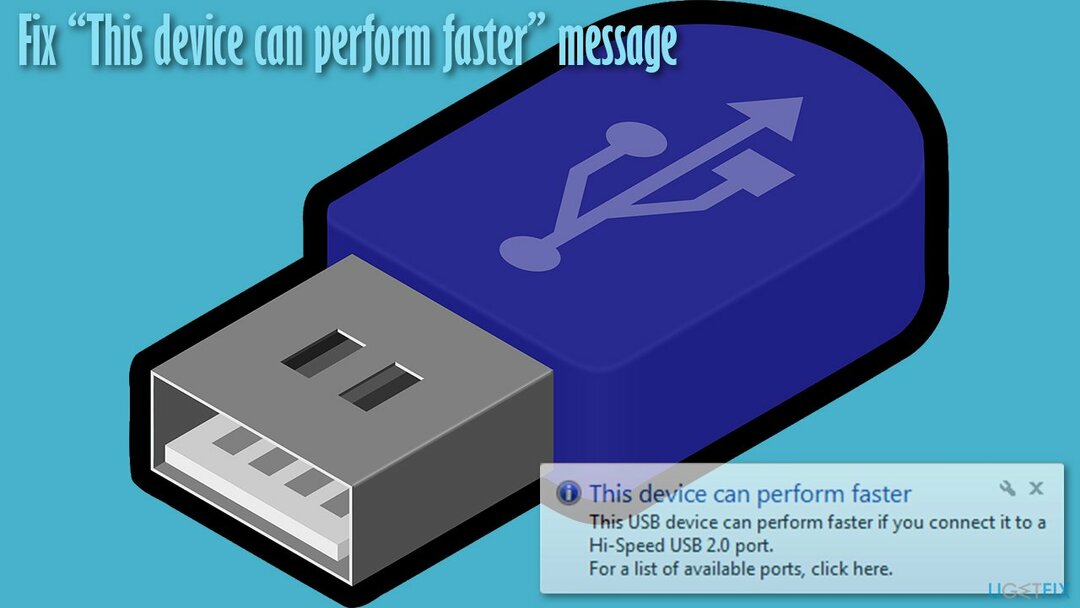
Løsning 1. Aktiver USB 3.0 eXtensible Host Controller Driver
For at gendanne din computers højeste ydeevne skal du købe en licenseret version af Reimage Reimage reparation software.
I nogle tilfælde kan USB 3.0 Host controller-driveren være deaktiveret. Sådan aktiverer du det:
- Højreklik på Start og pluk Enhedshåndtering
- Udvid her Universal Serial Bus controllere afsnit
- Højreklik på USB 3.0 eXtensible Host Controller og vælg Aktiver (bemærk, at denne mulighed kun virker, hvis driveren blev deaktiveret i første omgang).
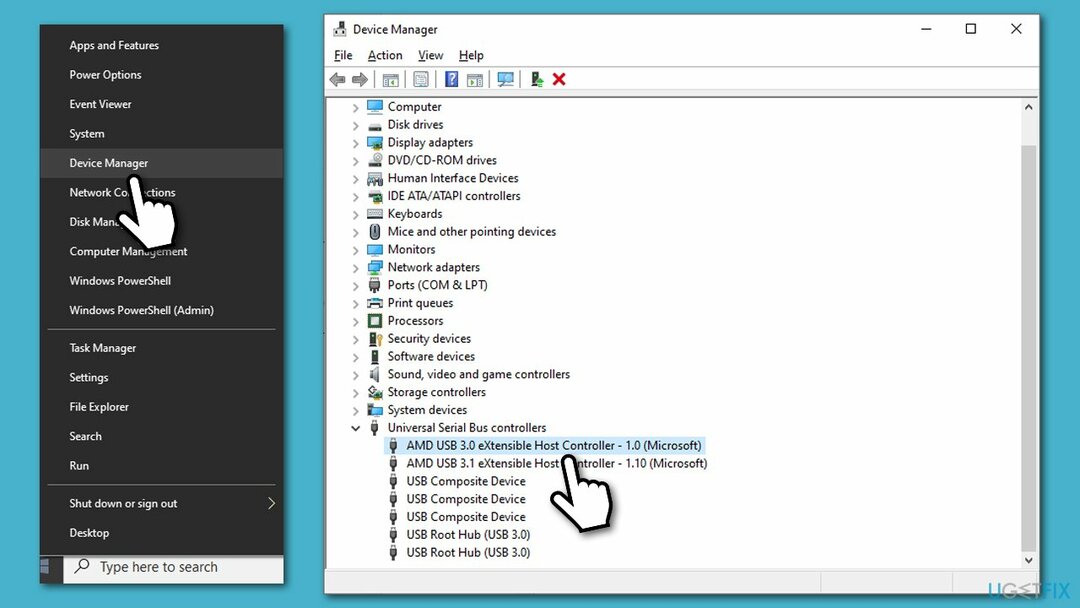
Løsning 2. Opdater dine USB-drivere
For at gendanne din computers højeste ydeevne skal du købe en licenseret version af Reimage Reimage reparation software.
- Åben Enhedshåndtering som forklaret ovenfor
- Udvid Universal Serial Bus controllere afsnit igen
- Højreklik på hver af de tilgængelige drivere der og vælg Opdater driver
- Vælg Søg automatisk efter drivere og vent
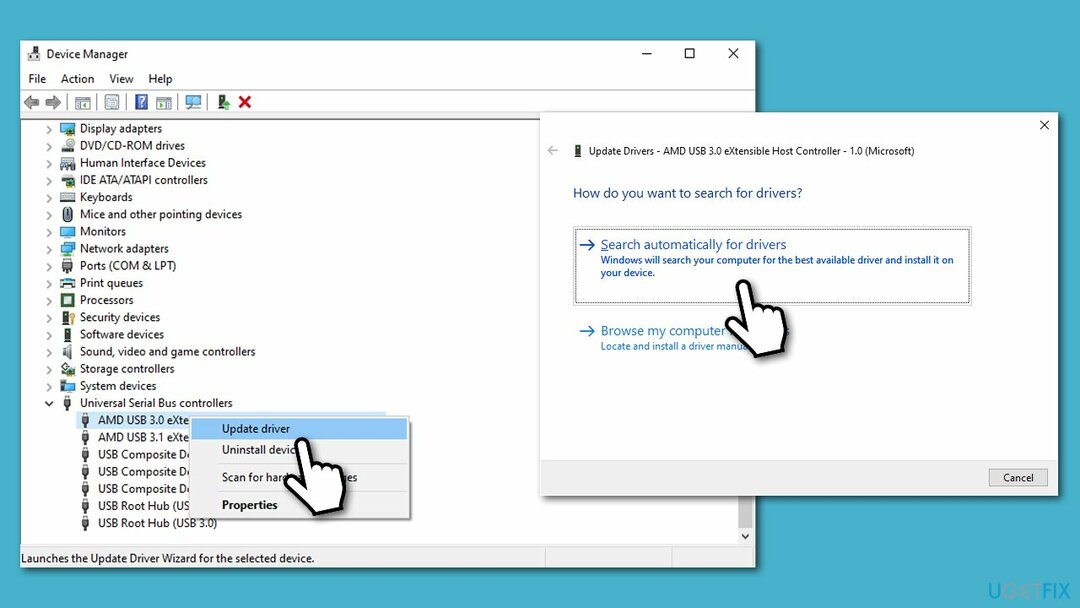
- Genstart når du er færdig.
Hvis ingen drivere er tilgængelige via denne metode, betyder det ikke, at de ikke eksisterer. Enhedshåndtering er kendt for ikke at være i stand til at identificere de manglende drivere eller finde de nyeste tilgængelige versioner. Derfor bør du enten downloade de nyeste drivere fra producentens hjemmeside (hvilket kan tage lang tid, da du også skal bestemme den præcise driverversion og din enhedstype) eller bruge automatisk driveropdatering som f.eks som DriverFix, som ville gøre jobbet for dig automatisk inden for få minutter.
Løsning 3. Tilslut din bærbare computer til en stikkontakt
For at gendanne din computers højeste ydeevne skal du købe en licenseret version af Reimage Reimage reparation software.
I nogle tilfælde kan denne enhed udføre hurtigere fejl kan dukke op på grund af strømindstillinger på bærbare computere. Derfor, hvis maskinen, du får beskeden på, er en bærbar computer, der kører på batteristrøm, du bør sætte den i stikkontakten for at sikre, at USB-porten kører fuldt ud kapacitet.
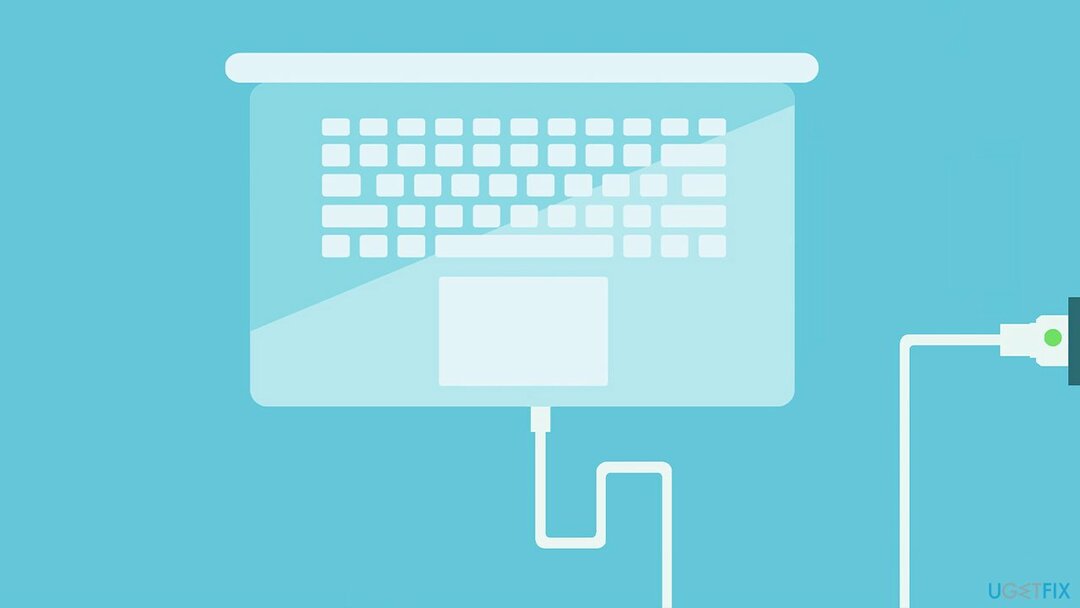
Løsning 4. Brug forskellige tilslutningsporte
For at gendanne din computers højeste ydeevne skal du købe en licenseret version af Reimage Reimage reparation software.
USB 2.0 er en ældre version af en forbindelsestype, der bruges til at overføre data. Hvis du ser på din computer, vil du muligvis se flere forskellige USB-porte tilgængelige – nogle er foran, mens andre er på bagsiden. USB 3.0 er en hurtigere forbindelsestype, som er markeret med en blå Standard-A-stik.
Hvis transmissionshastighederne lider, bruger du muligvis en 2.0 USB-version i stedet for 3.0, så prøv forskellige forbindelsesporte.

Løsning 5. Deaktiver USB Root strømsparetilstand via Enhedshåndtering
For at gendanne din computers højeste ydeevne skal du købe en licenseret version af Reimage Reimage reparation software.
- Åben Enhedshåndtering og gå til USB-sektionen igen
- Højreklik på USB Root Hub og vælg Ejendomme
- Gå til Strømstyring fanen
- Her, fjerne flueben det Tillad computeren at slukke denne enhed for at spare strøm.
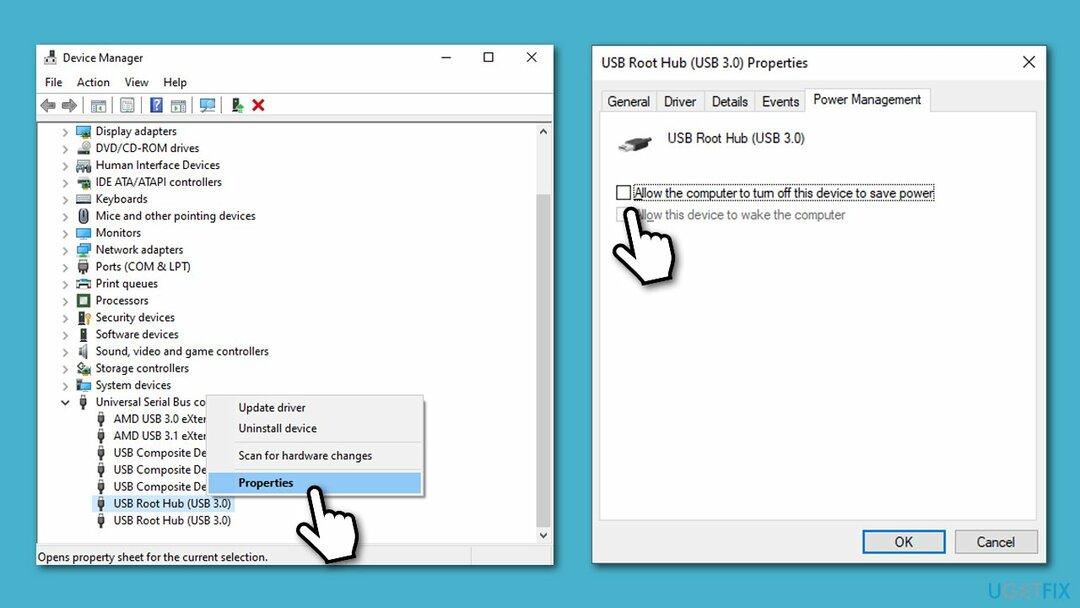
Løsning 6. Aktiver xHCI-controller i BIOS
For at gendanne din computers højeste ydeevne skal du købe en licenseret version af Reimage Reimage reparation software.
xHCI[2] er en mulighed i BIOS[3] der tillader USB 3.0-funktionaliteten, så den skal være aktiveret.
- For at få adgang til BIOS, genstart din maskine og tryk konstant på F2, F8, F10, Del, eller en anden knap på dit tastatur (se producenten af dit bundkort eller den bærbare computer for detaljer)
- I BIOS skal du kigge efter xHCI-indstillingen, som kan findes i Avanceret, Enheder, Periferiudstyr, eller lignende afsnit
- Når først fundet, aktivere funktionen og genstart din pc i normal tilstand.
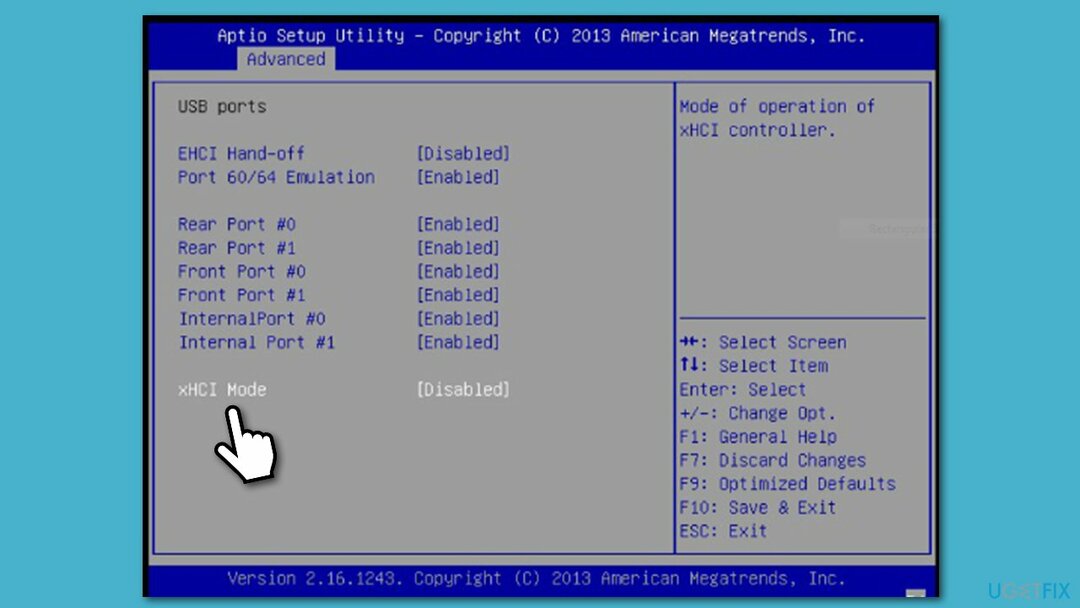
Optimer dit system og få det til at fungere mere effektivt
Optimer dit system nu! Hvis du ikke ønsker at inspicere din computer manuelt og kæmper med at prøve at finde problemer, der gør den langsommere, kan du bruge optimeringssoftware, der er anført nedenfor. Alle disse løsninger er blevet testet af ugetfix.com-teamet for at være sikker på, at de hjælper med at forbedre systemet. For at optimere din computer med kun ét klik skal du vælge et af disse værktøjer:
Tilbud
gør det nu!
Hentcomputer optimizerLykke
Garanti
gør det nu!
Hentcomputer optimizerLykke
Garanti
Hvis du ikke er tilfreds med Reimage og mener, at det ikke lykkedes at forbedre din computer, er du velkommen til at kontakte os! Giv os venligst alle detaljer relateret til dit problem.
Denne patenterede reparationsproces bruger en database med 25 millioner komponenter, der kan erstatte enhver beskadiget eller manglende fil på brugerens computer.
For at reparere beskadiget system skal du købe den licenserede version af Reimage værktøj til fjernelse af malware.

Privat internetadgang er en VPN, der kan forhindre din internetudbyder, den regering, og tredjeparter fra at spore din online og giver dig mulighed for at forblive helt anonym. Softwaren giver dedikerede servere til torrenting og streaming, hvilket sikrer optimal ydeevne og ikke bremser dig. Du kan også omgå geo-begrænsninger og se tjenester som Netflix, BBC, Disney+ og andre populære streamingtjenester uden begrænsninger, uanset hvor du er.
Malwareangreb, især ransomware, er langt den største fare for dine billeder, videoer, arbejds- eller skolefiler. Da cyberkriminelle bruger en robust krypteringsalgoritme til at låse data, kan den ikke længere bruges, før en løsesum i bitcoin er betalt. I stedet for at betale hackere, bør du først prøve at bruge alternativ genopretning metoder, der kan hjælpe dig med at hente i det mindste en del af de tabte data. Ellers kan du også miste dine penge sammen med filerne. Et af de bedste værktøjer, der kunne gendanne i det mindste nogle af de krypterede filer - Data Recovery Pro.